Che cos'è Nero Software?
Nero Software è una suite multimediale completa sviluppata da Nero AG, progettata principalmente per PC Windows. Il suo prodotto di punta, Nero Platinum Suite 2025, offre una robusta collezione di strumenti per l'editing video e foto, il backup dei dati, la gestione dei file e la gestione della musica, tutti potenziati con capacità di intelligenza artificiale (AI) all'avanguardia.
Con oltre 541 soluzioni, gli utenti possono modificare video con effetti di alta qualità, gestire librerie multimediali digitali e proteggere i loro dati attraverso backup automatizzati con crittografia a 256 bit. Nero include anche strumenti specializzati come Nero Video per l'editing video, Nero PhotoSnap per il miglioramento delle foto e Nero Burning ROM per la masterizzazione di dischi ottici.
Il software enfatizza la facilità d'uso, rendendolo accessibile a tutti, dai principianti ai creatori digitali esperti. Inoltre, Nero offre una garanzia di rimborso di 30 giorni, garantendo un'esperienza senza rischi per gli utenti. Con la sua lunga storia nel settore multimediale, Nero Software continua a essere una scelta affidabile per la gestione e il miglioramento dei progetti digitali.
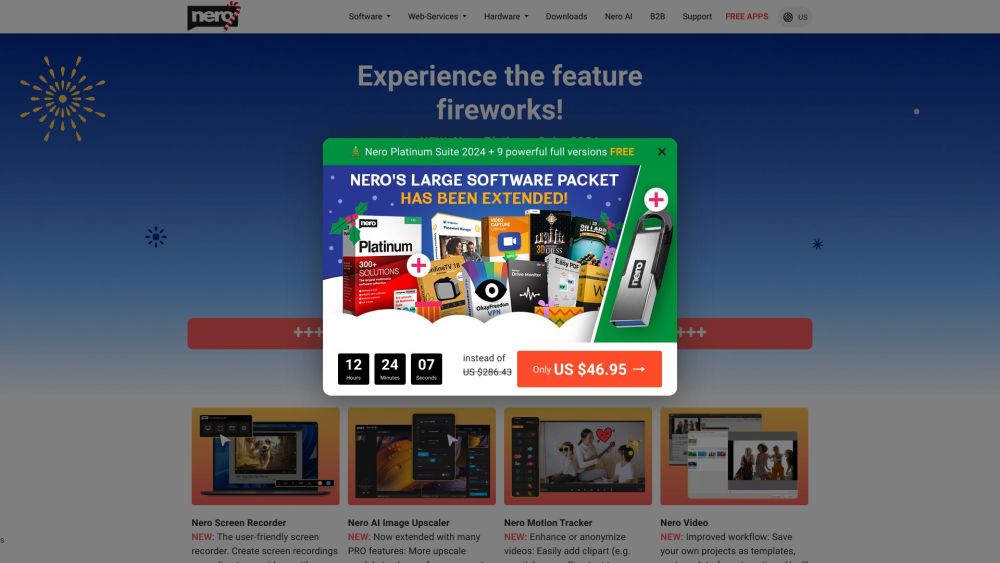
Casi d'uso di Nero Software
1. Editing e Creazione Video
Nero Platinum Suite 2025 offre potenti strumenti per l'editing video, permettendo agli utenti di creare e modificare video con facilità. L'applicazione integrata Nero Video supporta funzionalità avanzate come lo scambio di clip sulla timeline e la riproduzione 8K, permettendo agli utenti di produrre video di qualità professionale. Utilizzando una varietà di modelli ed effetti, gli utenti possono migliorare i loro video domestici, creare presentazioni e condividere ricordi senza problemi.
2. Gestione ed Editing Fotografico
Con Nero PhotoSnap, gli utenti possono modificare e gestire efficacemente le loro collezioni fotografiche. Il software include funzionalità basate sull'IA per il restauro delle foto, la rimozione dello sfondo e la colorazione. Gli utenti possono migliorare rapidamente le loro immagini utilizzando anche il tagging basato sull'IA e il rilevamento dei duplicati per organizzare efficientemente i loro archivi fotografici, assicurando che i ricordi preziosi siano preservati e facilmente accessibili.
3. Backup e Recupero Dati
La funzione Nero BackItUp fornisce soluzioni di backup affidabili per proteggere i file importanti. Gli utenti possono eseguire il backup dei dati su unità esterne, supporti ottici o servizi cloud come Google Drive e OneDrive. Il software offre anche backup automatizzati e crittografia a 256 bit per una maggiore sicurezza dei dati, garantendo tranquillità in caso di perdita di dati o guasto del sistema.
4. Gestione della Musica
Nero Platinum Suite include strumenti per la gestione della musica, permettendo agli utenti di salvare brani dai servizi di streaming, modificare file audio e organizzare le loro librerie musicali. Con funzionalità per modificare i metadati e creare playlist personalizzate, gli utenti possono godersi i loro brani preferiti gestendo efficientemente le loro collezioni di CD.
5. Ottimizzazione del PC
Lo strumento Nero TuneItUp PRO aiuta gli utenti a ottimizzare le prestazioni del PC pulendo i file non necessari, aggiornando i driver e migliorando le velocità di Internet. Questo assicura che il sistema funzioni senza problemi, migliorando la produttività e l'esperienza complessiva dell'utente.
In sintesi, Nero Software serve una vasta gamma di esigenze multimediali, dall'editing video al backup dei dati, rendendolo uno strumento versatile sia per uso personale che professionale.
Come Accedere a Nero Software
Accedere a Nero Software è un processo semplice. Segui questi passaggi per iniziare:
Passo 1: Visita il Sito Ufficiale
Vai al sito web di Nero Software. Questa è la piattaforma principale dove puoi trovare tutti i prodotti e le informazioni Nero.
Passo 2: Naviga verso i Prodotti
Una volta sulla homepage, individua la sezione "Prodotti". Qui troverai un elenco dei software disponibili, incluso Nero Platinum Suite 2025, che è il prodotto di punta.
Passo 3: Seleziona il Prodotto Desiderato
Clicca sul prodotto che ti interessa. Per esempio, selezionando Nero Platinum Suite 2025 avrai informazioni dettagliate sulle sue funzionalità, prezzi e requisiti di sistema.
Passo 4: Acquista o Scarica
Se decidi di acquistare, clicca sul pulsante "Acquista ora". Puoi anche esplorare le versioni di prova gratuite o demo se disponibili. Segui le istruzioni per completare l'acquisto o il download.
Passo 5: Installa il Software
Una volta scaricato, trova il file di installazione (di solito nella cartella Download) e fai doppio clic per iniziare il processo di installazione. Segui le istruzioni sullo schermo per installare il software sul tuo computer.
Passo 6: Attiva il Software
Dopo l'installazione, apri il software e inserisci la chiave di licenza se richiesto. Questa chiave viene tipicamente fornita al momento dell'acquisto ed è necessaria per sbloccare tutte le funzionalità del software.
Seguendo questi passaggi, potrai accedere con successo e iniziare a utilizzare Nero Software per le tue esigenze multimediali.
Come Utilizzare Nero Software
Passo 1: Avvia Nero Software
- Apri Nero StartSmart: Vai su Start > Tutti i programmi > Nero > Nero StartSmart per accedere all'interfaccia principale dove troverai varie opzioni di progetto.
Passo 2: Seleziona il Tipo di Progetto
- Scegli il Tuo Progetto: Clicca su una delle icone che rappresentano il tipo di disco che vuoi creare (es. Dati, Audio, Video). Questo avvierà la procedura guidata appropriata per quel tipo di progetto.
Passo 3: Aggiungi File
- Aggiungi i Tuoi File: Clicca sul pulsante "Aggiungi" per aprire una finestra di selezione file. Scegli i file singoli o intere cartelle che desideri includere nel tuo progetto. Una volta aggiunti, clicca su "Fine" per procedere.
Passo 4: Organizza e Rinomina
- Organizza i Tuoi Contenuti: Puoi organizzare, rinominare o eliminare i file nell'interfaccia di Nero Express facendo clic destro su di essi. Questo aiuta a garantire che i tuoi file siano organizzati come desiderato prima della masterizzazione.
Passo 5: Regola le Impostazioni
- Impostazioni Finali di Masterizzazione: Dopo l'organizzazione, clicca su "Avanti" per accedere alle impostazioni di masterizzazione. Qui puoi regolare opzioni come la velocità di scrittura e il nome del disco. Scegli una velocità di masterizzazione ottimale (tipicamente 8x) per i migliori risultati.
Passo 6: Masterizza il Disco
- Inizia la Masterizzazione: Clicca sul pulsante "Masterizza" per iniziare il processo di masterizzazione. Monitora il progresso attraverso la finestra di stato. Una volta completato, riceverai una notifica di successo.
Seguendo questi passaggi, puoi utilizzare efficacemente Nero Software per le tue esigenze di masterizzazione, sia per progetti di dati, audio o video.
Come Creare un Account su Nero Software
Creare un account su Nero Software è un processo semplice. Segui questi passaggi per iniziare:
Passo 1: Acquista il Software Nero
Se acquisti Nero Platinum Suite direttamente dal sito web Nero, un account verrà creato automaticamente utilizzando la tua email di acquisto. Riceverai un'email con la tua password/codice di attivazione.
Passo 2: Avvia Nero Start
Se hai acquistato da un venditore terzo (come Amazon o eBay), apri l'applicazione Nero Start sul tuo computer.
Passo 3: Verifica l'Esistenza dell'Account
Inserisci il tuo indirizzo email nella prima schermata. Nero Start controllerà se esiste un account associato a quell'email. In caso contrario, ti guiderà attraverso il processo di creazione.
Passo 4: Crea Nuovo Account
Se non viene trovato un account esistente, segui le istruzioni per creare un nuovo account. Riceverai una password per il tuo nuovo account tramite l'email fornita.
Passo 5: Completa la Registrazione
Accedi a Nero Start con la tua nuova password. Se riscontri problemi, controlla la cartella spam della tua email. Puoi anche saltare la registrazione durante il primo avvio e completarla successivamente nelle impostazioni dell'account.
Passo 6: Accedi alle Impostazioni dell'Account
Per gestire il tuo account, clicca sul pulsante delle impostazioni dell'account nell'angolo in alto a destra di Nero Start, dove puoi registrare o modificare i dettagli del tuo account.
Seguendo questi passaggi, puoi creare e gestire con successo il tuo account Nero Software.
Suggerimenti per l'Utilizzo di Nero Software
Nero Software è uno strumento potente per la gestione multimediale, e con alcuni suggerimenti puoi massimizzare il suo potenziale:
- Esplora la Guida Live: Se stai utilizzando Nero Video, attiva la funzione Guida Live. Fornisce aiuto contestuale, FAQ e tutorial adattati alla schermata corrente, rendendo la navigazione più fluida.
- Usa KnowHow Plus: Scarica l'app Nero KnowHow Plus per il supporto mobile. Ti permette di segnalare problemi e accedere alle risorse di risoluzione dei problemi in movimento.
- Ottimizza le Impostazioni: Durante la masterizzazione di DVD o CD, scegli la velocità di scrittura consigliata (solitamente 8x) per migliori prestazioni e affidabilità. Regola le impostazioni in Nero Express per attività specifiche come masterizzazione di dati, audio o video.
- Utilizza le Funzioni di Backup: Nero BackItUp offre backup automatizzati su unità esterne o cloud storage, assicurando che i tuoi file importanti siano al sicuro. Imposta backup regolari per evitare la perdita di dati.
- Personalizza l'Installazione: Durante l'installazione, opta per la configurazione personalizzata. In questo modo, puoi selezionare solo le funzionalità di cui hai bisogno, riducendo la complessità e migliorando l'efficienza.
Seguendo questi suggerimenti, puoi migliorare la tua esperienza con Nero Software, rendendolo una risorsa preziosa per le tue attività multimediali.




